


Когато отваряте, редактирате или печатате защитен с парола PDF файл, е необходимо да въведете паролите.
 Отваряне на защитени с парола PDF файлове
Отваряне на защитени с парола PDF файлове
 Отваряне/печатане на защитени с парола PDF файлове
Отваряне/печатане на защитени с парола PDF файлове
 Забележка
ЗабележкаPDF файловете се отварят в изгледа на Календар (Calendar), изгледа на Събитие (Event), изгледа на папка и изгледа на Сканиране (Scan).
 Важно
ВажноМожете да отваряте, редактирате или отпечатвате само PDF файлове, чиито пароли са зададени с My Image Garden. Не можете да редактирате PDF файлове, редактирани с други приложения, или такива, чиито пароли са зададени с други приложения.
В паролите се различават главни и малки букви.
Можете да създавате или редактирате до 99 страници наведнъж в даден PDF файл.
Изберете защитен с парола PDF файл, след което щракнете върху  (изглед на подробности) в долната дясна част на екрана или щракнете двукратно върху защитен с парола PDF файл.
(изглед на подробности) в долната дясна част на екрана или щракнете двукратно върху защитен с парола PDF файл.
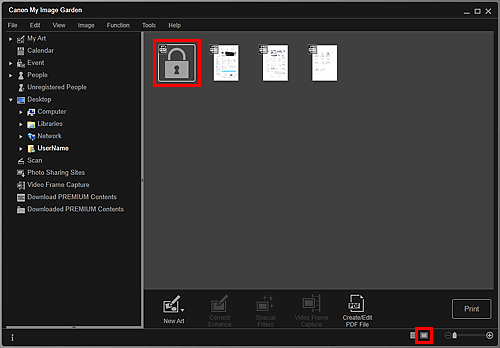
Ще се изведе диалоговият прозорец Парола (Password).
 Забележка
ЗабележкаМиниатюрите на PDF файлове със зададена Парола за отв. на док. (Document Open Password) се показват като знаци за заключено. Когато е зададена само Парола за разрешения (Permissions Password), файлът се показва като стандартна миниатюра.
Ако отворите защитен с парола PDF файл чрез щракване върху стрелката в долната дясна част на екрана, докато в изгледа с подробни данни е показано друго изображение или PDF файл, ще се изведе екранът по-долу. Щракнете върху Щракнете тук, за да въведете паролата (Click here to enter the password) по средата на екрана, за да изведете съдържанието на PDF файла.
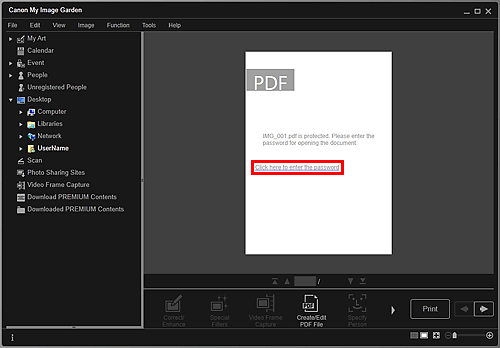
Въведете паролата, след което щракнете върху OK.
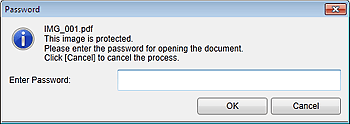
Изгледът ще премине към изглед с подробни данни и съдържанието на PDF файла ще се появи.
 Забележка
ЗабележкаДори ако е зададена опцията Парола за разрешения (Permissions Password), можете да изведете съдържанието на PDF файла, като въведете Парола за отв. на док. (Document Open Password).
Изберете защитен с парола PDF файл, след което щракнете върху Създ./ред. на PDF файл (Create/Edit PDF File) или Печатане (Print) в долната част на екрана.
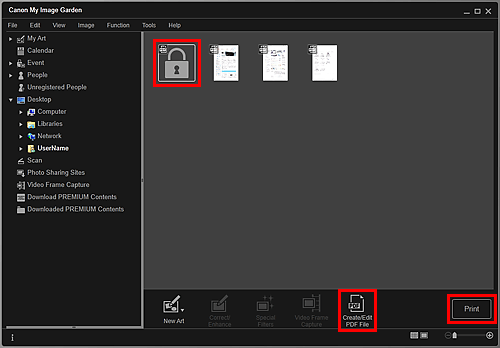
Ще се изведе диалоговият прозорец Парола (Password).
 Забележка
ЗабележкаМиниатюрите на PDF файлове със зададена Парола за отв. на док. (Document Open Password) се показват като знаци за заключено. Когато е зададена само Парола за разрешения (Permissions Password), файлът се показва като стандартна миниатюра.
Въведете паролата, след което щракнете върху OK.
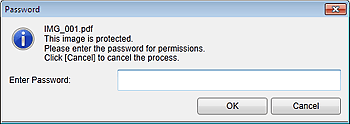
Ще се появи изгледът Създ./ред. на PDF файл (Create/Edit PDF File) или диалоговият прозорец с настройки за печат и вече можете да обработвате PDF файлове.
 Важно
ВажноПри редактиране на защитен с парола PDF файл паролите ще се изтрият. Възстановете паролата от диалоговия прозорец Настройки на защитата с парола (Password Security Settings).
 Забележка
ЗабележкаКогато е зададена и опцията Парола за отв. на док. (Document Open Password), е необходимо да въведете Парола за отв. на док. (Document Open Password), преди да въведете Парола за разрешения (Permissions Password).
Начало на страницата |